Pages – Benutzerhandbuch für iPhone
- Willkommen
-
- Einführung in Pages
- Textverarbeitungs- oder Seitenlayoutdokument?
- Einführung in Bilder, Diagramme und andere Objekte
- Suchen nach einem Dokument
- Öffnen eines Dokuments
- Sichern und Benennen eines Dokuments
- Drucken eines Dokuments oder eines Umschlags
- Grundlegende Touchscreen-Gesten
- Erstellen eines Dokuments mit VoiceOver
-
- Festlegen des Papierformats und der Ausrichtung
- Einstellen von Dokumenträndern
- Festlegen gegenüberliegender Seiten
- Hinzufügen, Neuanordnen und Löschen von Seiten
- Vorlagenseiten
- Hinzufügen von Seitenzahlen
- Ändern des Seitenhintergrunds
- Hinzufügen eines Rahmens um eine Seite
- Hinzufügen von Wasserzeichen und Hintergrundobjekten
-
- Ändern der Transparenz von Objekten
- Füllen von Formen und Textfeldern mit einer Farbe oder einem Bild
- Hinzufügen von Rahmen zu Objekten
- Hinzufügen eines Untertitels oder Titels
- Hinzufügen einer Spiegelung oder eines Schattens
- Verwenden von Objektstilen
- Vergrößern, Verkleinern, Drehen und Spiegeln von Objekten
-
- Rechtschreibprüfung
- Nachschlagen von Wörtern
- Suchen und Ersetzen von Text
- Automatisches Ersetzen von Text
- Anzeigen der Wortanzahl und anderer Statistiken
- Hinzufügen von Anmerkungen zu einem Dokument
- Festlegen deines Autornamens für Kommentare
- Markieren von Text
- Hinzufügen und Drucken von Kommentaren
- Protokollieren von Änderungen
- Copyright

Anpassen des Zeichenabstands in Pages auf dem iPhone
Zum Anpassen des Zeichenabstands kannst du Ligaturen oder eine dekorative Verbindung von zwei Zeichen verwenden, um ein einzelnes drucktechnisches Zeichen zu bilden. Du kannst Ligaturen in deinem Dokument verwenden, wenn die verwendete Schrift diese unterstützt.
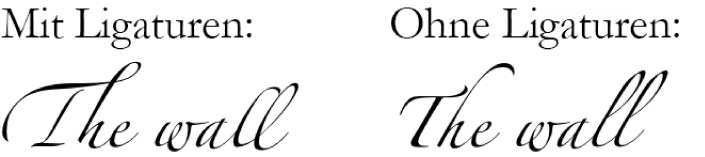
Ligaturen für ausgewählten Text aktivieren oder deaktivieren
Wähle den Text aus, den du ändern willst, oder wähle ein Textfeld aus, um den gesamten darin befindlichen Text zu ändern.
Nur bestimmter Text: Der Zeichenabstand gilt nur für diesen Text.
Textfeld: Der Zeichenabstand gilt für beliebigen Text, den du in das Feld eingibst, nachdem du die Änderung angewendet hast.
Tippe auf
 und danach auf
und danach auf  im Bereich „Text“.
im Bereich „Text“.Werden die Steuerelemente für Text nicht angezeigt, tippe auf „Text“ oder „Zelle“.
Tippe auf eine Option für Ligaturen:
Standard: Für die verwendete Schrift werden die Einstellungen für Standardligaturen verwendet, die möglicherweise nicht alle für die Schrift verfügbaren Ligaturen umfassen.
Ohne: Für die Schrift wird ein fester Abstand ohne Ligaturen verwendet.
Alle: Für die Schrift werden alle verfügbaren Ligaturen verwendet.